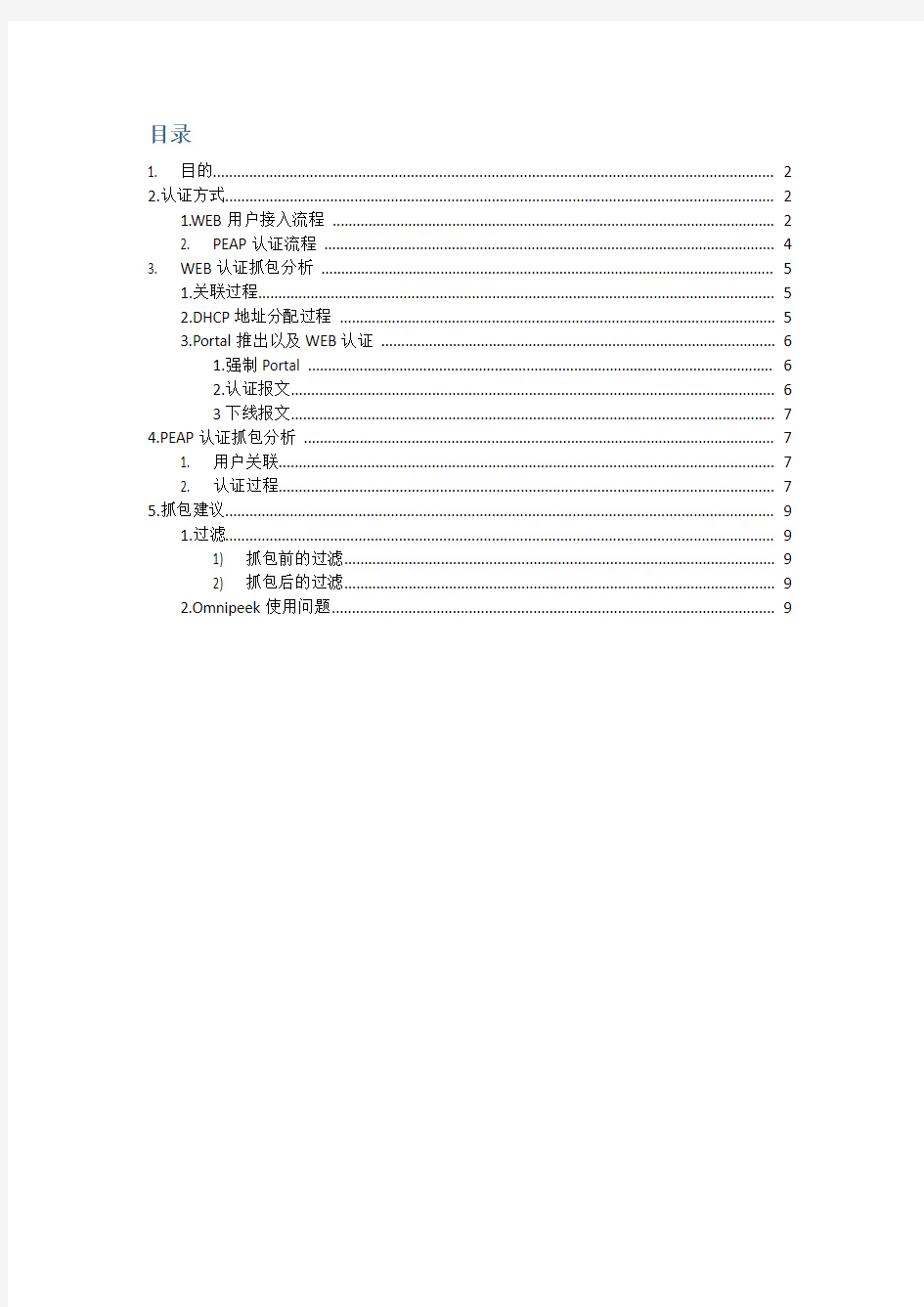
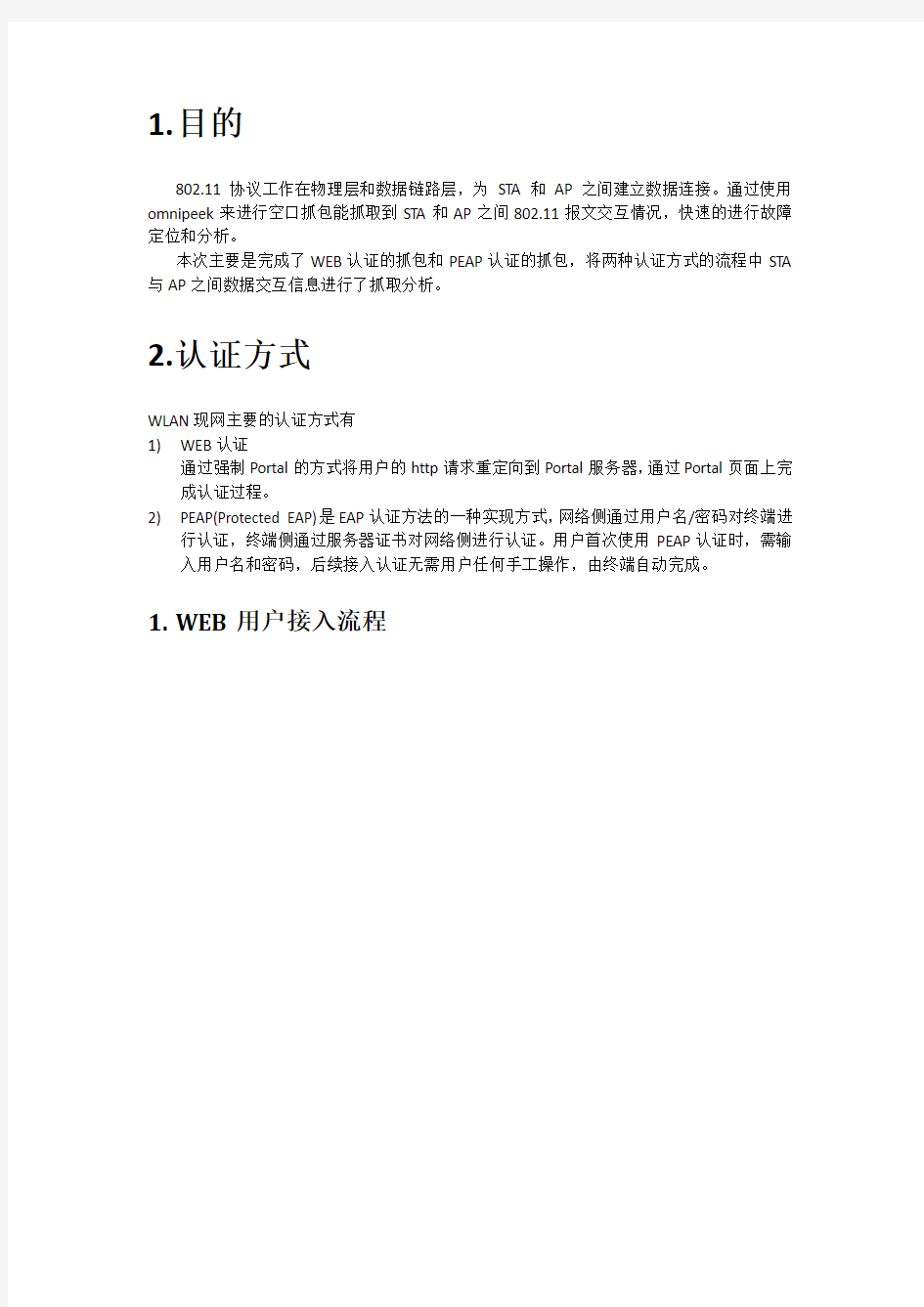
目录
1. 目的 (2)
2.认证方式 (2)
1.WEB用户接入流程 (2)
2. PEAP认证流程 (4)
3. WEB认证抓包分析 (5)
1.关联过程 (5)
2.DHCP地址分配过程 (5)
3.Portal推出以及WEB认证 (6)
1.强制Portal (6)
2.认证报文 (6)
3下线报文 (7)
4.PEAP认证抓包分析 (7)
1. 用户关联 (7)
2. 认证过程 (7)
5.抓包建议 (9)
1.过滤 (9)
1) 抓包前的过滤 (9)
2) 抓包后的过滤 (9)
2.Omnipeek使用问题 (9)
1.目的
802.11协议工作在物理层和数据链路层,为STA和AP之间建立数据连接。通过使用omnipeek来进行空口抓包能抓取到STA和AP之间802.11报文交互情况,快速的进行故障定位和分析。
本次主要是完成了WEB认证的抓包和PEAP认证的抓包,将两种认证方式的流程中STA 与AP之间数据交互信息进行了抓取分析。
2.认证方式
WLAN现网主要的认证方式有
1)WEB认证
通过强制Portal的方式将用户的http请求重定向到Portal服务器,通过Portal页面上完成认证过程。
2)PEAP(Protected EAP)是EAP认证方法的一种实现方式,网络侧通过用户名/密码对终端进
行认证,终端侧通过服务器证书对网络侧进行认证。用户首次使用PEAP认证时,需输入用户名和密码,后续接入认证无需用户任何手工操作,由终端自动完成。
1.WEB用户接入流程
2.PEAP认证流程
3.W EB认证抓包分析
1.关联过程
一个完整的关联过程包括Probe request(探测请求)、Probe response(探测响应)、Authentication(身份验证)、Association request(关联请求)、Association response(关联响应)。
图1、关联过程
1)Probe request和Probe response。首先STA广播探测请求,AP收到后返回Probe
response告知用户自己的信息。如图1,STA的MAC为24:77:03:60:47:28,AP的MAC为5C:0E:8B:CD:E3:70
2)Authentication(身份验证),认证是STA 在扫描到合适的AP 之后,只有通过认
证该STA 才能通过AP 使用WLAN 。现有的认证方式有:
a、open ,即不需要认证,只要交互一个null 帧
b、shared key ,需要一个4 次握手的过程(3)802.11i ,需要到认证服务器认证
3)Association.完成鉴权之后,STA发送Association request,AP返回Association response.
建立连接。
2.DHCP地址分配过程
DHCP租约过程就是DHCP客户机动态获取IP地址的过程。
DHCP租约过程分为4步:
1)客户机请求IP(客户机发DHCPDISCOVER广播包);
2)服务器响应(服务器发DHCPOFFER广播包);
3)客户机选择IP(客户机发DHCPREQUEST广播包);
4)服务器确定租约(服务器发DHCPACK/DHCPNAK广播包)。
3.Portal推出以及WEB认证
1.强制Portal
用户拿到AC或者BRAS分配的地址之后,访问网页,AC重定向到Portal服务器推出Portal 页面,我们可以查看到的信息有:Nas_id、nas_ip、use_ip、portal_ip的信息,此时用户处于认证前域.
图3、强制Portal
2.认证报文
输入用户名密码之后,将认证信息提交,对应的报文信息包含以下内容:
用户的手机账号、密码信息以及登陆界面的网址。
图4、认证报文
3下线报文
当用户主动web页面主动下线或者用户15分钟无任何流量之后被AC强制下线,发送下线报文至AC,报文包括登陆用户的账号,登陆用户的IP地址。
图5、下线报文
4.P EAP认证抓包分析
本次抓包的STA接入的中国移动CMCC-AUTO。
1.用户关联
跟web认证的关联过程一致。
图6、AUTO关联
2.认证过程
认证以用户发送EAPoL-Start开始,经过identify之后ap发送PEAP/Start,
图7、认证申请开始
通过认证申请之后,开始建立TLS通道,建立TLS通道需三次握手。以STA发送Clent Hello 开始,用户发送TLS OK完成TLS通道建立
图8、建立TLS通道
建立完AC发送PEAP S tart开始认证
图9、PEAP认证开始
报文中以EAP-Success标志认证成功
图10、PEAP认证通过
认证成功之后开始密钥安装,以及地址分配。
图11、密钥安装
5.抓包建议
1.过滤
1)抓包前的过滤
空口抓包的的网卡是monitor module,会嗅探到一定范围内所有的WLAN数据交互报文,为了准确抓取和分析报文,抓抱前最好做好信道过滤,有些版本的omnipeek有BUG,无法做抓包BSSID过滤。
2)抓包后的过滤
抓到报文之后可以使用MAC、IP地址、协议等来过滤掉其他的报文得到你要抓取的报文进行分析。以下是安装支持空口抓包的网卡驱动的过程和使用Omnipeek的使用手册。
安装Omnipeek无线网卡驱动详情.pdf OmniPeek使用手册
入门版.pdf
OmniPeek+Personal
+图文教程.doc
2.Omnipeek使用问题
Omnipeek这款抓包软件支持的空口抓包的网卡在其官网有公布,一般的笔记本的网卡是无法用来抓取802.11X报文,支持的网卡需要在Omnipeek官网上下载对应的驱动,用来抓包的网卡无法进行上网。
WireShark分析TCP协议 韩承昊3172700 摘要: 利用wireshark分析TCP协议的报文,和其基本行为,包括三 次握手,中间信息的交互,和最后的断开连接。其中通过中间信息的交互,可以看出TCP的累积式确认。 一:基本TCP报文分析 我们来看一个简单的TCP报文,现在蓝字选中的是源端口号,
我们可以看到在这个报文中是14065,下面对应的是相应的二进制代码,我们可以看到的确是16bit。紧随其后的16bit就是目的端口号。 下面是序号,Sequence number: 1169。接下来的32bit是确认号,Acknowledgement number: 19353。再后面是首部长度,Header length: 20 bytes,和未用的3bit数据。 0= Urgent:Not set,1=Acknowledgement: set,0= Push:Not set,0= Reset:Not set,0= Syn:Not set,0= Fin:Not set,这些表示的是一些标识位,是URG紧急标识,ACK确认标识,PSH推送标识,RST、SYN、FIN用于建立和结束连接。window size value:65535 表示接收窗口。 二:三次握手分析 三次握手的第一步,客户机端会向服务器端发送一个特殊的TCP报文段,这个报文段的SYN被置为1,并会发送一个起始序号seq。
我们看到SYN为1,且Sequence number=0,这样,面对这样的请求报文段,服务器听该返回一个SYN=1,返回自己的初始seq,并且要求主机发送下一个报文段的序号,ack=1。下面是服务端实际返回的报文。 正如我们所期待的那样,服务器返回了自己的seq=0,并且要求主机端发送下一个报文段,并且SYN=1。这样主机端就应该返回seq=1,ack=1,要求服务端发送下一个报文,并且SYN=0,结束建立连接阶段,结束三次握手。
Ethereal -抓包、报文分析工具 Ethereal 是一种开放源代码的报文分析工具,适用于当前所有较为流行的计算机系统,包括 Unix、Linux 和 Windows 。 主界面如上图,点“抓包配置”按钮,出现抓包配置界面如下图。 在“Interface”中选择网卡,即用来抓包的接口,如果选择错误就不能抓到报文;“Capture packets in promiscuous mode(混杂模式抓包)”是指捕捉所有的报文,如不选中就只捕捉本机的收发报文;如果选中“Limit each packet to xx bytes(限制每个包的大小)”则只捕捉小于该限制的包;抓包时,数据量比较大,解析起来速度慢,可在“Capture Filter(抓包过滤
设置“Display Options(显示设置)”中建议选中“Update list of packets in realtime(实时更新抓包列表)”、“Automatic scrolling in live capture(自动滚屏)”和“Hide capture info dialog(隐藏抓包信息对话框)”三项。抓包配置好就可以点击“Start”开始抓包了。 抓包结束,按“停止”按钮即可停止。为了快速查看需要的报文,在“Filter”栏中输入过滤条件后按回车键即可对抓到的包进行过滤。 注意“Filter”栏中输入的过滤条件正确则其底色为绿色,错误则其底色为红色。常用
有些报文还可以判断网络的状况,例如输入显示过滤条件tcp.analysis.flags,可以显示丢失、重发等异常情况相关的TCP报文,此类报文的出现频率可以作为评估网络状况的一个标尺。偶尔出现属于正常现象,完全不出现说明网络状态上佳。 tcp.flags.reset==1。SYN是TCP建立的第一步,FIN是TCP连接正常关断的标志,RST是TCP连接强制关断的标志。 统计心跳报文有无丢失。在statistics->conversations里选择UDP,可以看到所有装置的UDP报文统计。一般情况下,相同型号装置的UDP报文的数量应该相等,最多相差1到2个,如果个别装置数量异常,则可能是有心跳报文丢失,可以以该装置的地址为过滤条件进行进一步查找。 抓取的报文可以点击“保存”按钮进行保存,以后就可以点击“打开”按钮查看已保存的报文包。保存报文时首先选择保存目录,再在“Packet Range”里“Captured(保存捕捉到的所有报文)”、“Displayed(保存屏幕显示的报文)”和“All packets(保存所有的数据包)”、“Selected packets only(保存选中的数据包)”、“Marked packets only(保存标记过的数据包)”配合选用,最后填上保存文件名点“OK”即可。
数据分析实验报告 文稿归稿存档编号:[KKUY-KKIO69-OTM243-OLUI129-G00I-FDQS58-
第一次试验报告 习题1.3 1建立数据集,定义变量并输入数据并保存。 2数据的描述,包括求均值、方差、中位数等统计量。 分析—描述统计—频率,选择如下: 输出: 统计量 全国居民 农村居民 城镇居民 N 有效 22 22 22 缺失 均值 1116.82 747.86 2336.41 中值 727.50 530.50 1499.50 方差 1031026.918 399673.838 4536136.444 百分位数 25 304.25 239.75 596.25 50 727.50 530.50 1499.50 75 1893.50 1197.00 4136.75 3画直方图,茎叶图,QQ 图。(全国居民) 分析—描述统计—探索,选择如下: 输出: 全国居民 Stem-and-Leaf Plot Frequency Stem & Leaf 5.00 0 . 56788 数据分析实验报告 【最新资料,WORD 文档,可编辑修改】
2.00 1 . 03 1.00 1 . 7 1.00 2 . 3 3.00 2 . 689 1.00 3 . 1 Stem width: 1000 Each leaf: 1 case(s) 分析—描述统计—QQ图,选择如下: 输出: 习题1.1 4数据正态性的检验:K—S检验,W检验数据: 取显着性水平为0.05 分析—描述统计—探索,选择如下:(1)K—S检验
结果:p=0.735 大于0.05 接受原假设,即数据来自正太总体。 (2 )W 检验 结果:在Shapiro-Wilk 检验结果972.00 w ,p=0.174大于0.05 接受原假设,即数据来自正太总体。 习题1.5 5 多维正态数据的统计量 数据:
实验一: 一、实验目的 学习使用网络协议分析工具Wireshark的方法,并用它来分析一些协议。 二、实验原理和内容 1、tcp/ip协议族中网络层传输层应用层相关重要协议原理 2、网络协议分析工具Wireshark的工作原理和基本使用规则 三、实验环境以及设备 Pc机、双绞线 四、实验步骤(操作方法及思考题) 1.用Wireshark观察ARP协议以及ping命令的工作过程:(20分) (1)用“ipconfig”命令获得本机的MAC地址和缺省路由器的IP地址;(2)用“arp”命令清空本机的缓存; (3)运行Wireshark,开始捕获所有属于ARP协议或ICMP协议的,并且源或目的MAC地址是本机的包(提示:在设置过滤规则时需要使用(1)中获得的本机的MAC地址); (4)执行命令:“ping 缺省路由器的IP地址”; 写出(1),(2)中所执行的完整命令(包含命令行参数),(3)中需要设置的Wireshark的Capture Filter过滤规则,以及解释用Wireshark所观察到的执行(4)时网络上出现的现象。 -------------------------------------------------------------------------------- (1)ipconfig/all (2)arp –d (3)( arp or icmp ) and ether host 18-03-73-BC-70-51, ping 192.168.32.254 后的截包信息图片:
首先,通过ARP找到所ping机器的ip地址,本机器发送一个广播包,在子网中查询192.168.32.254的MAC地址,然后一个节点发送了响应该查询的ARP分组,告知及其所查询的MAC地址。接下来,本机器发送3个请求的ICMP报文,目的地段回复了三个响应请求的应答ICMP报文。在最后对请求主机对应的MAC地址进行核查。 2.用Wireshark观察tracert命令的工作过程:(20分) (1)运行Wireshark, 开始捕获tracert命令中用到的消息; (2)执行“tracert -d https://www.doczj.com/doc/8913609540.html,” 根据Wireshark所观察到的现象思考并解释tracert的工作原理。 ----------------------------------------------------------- 实验室路由跟踪显示有6个路由器
Wireshark抓包分析实验 若惜年 一、实验目的: 1.学习安装使用wireshark软件,能在电脑上抓包。 2.对抓出包进行分析,分析得到的报文,并与学习到的知识相互印证。 二、实验内容: 使用抓包软件抓取HTTP协议通信的网络数据和DNS通信的网络数据,分析对应的HTTP、TCP、IP协议和DNS、UDP、IP协议。 三、实验正文: IP报文分析: 从图中可以看出: IP报文版本号为:IPV4 首部长度为:20 bytes 数据包长度为:40 标识符:0xd74b 标志:0x02 比特偏移:0 寿命:48 上层协议:TCP 首部校验和:0x5c12 源IP地址为:119.75.222.18 目的IP为:192.168.1.108
从图中可以看出: 源端口号:1891 目的端口号:8000 udp报文长度为:28 检验和:0x58d7 数据长度:20 bytes UDP协议是一种无需建立连接的协议,它的报文格式很简单。当主机中的DNS 应用程序想要惊醒一次查询时,它构造一个DNS查询报文段并把它给UDP,不需要UDP之间握手,UDP为报文加上首部字段,将报文段交给网络层。
第一次握手: 从图中看出: 源端口号:56770 目的端口号:80 序列号为:0 首部长为: 32 bytes SYN为1表示建立连接成功当fin为1时表示删除连接。
第二次握手: 从图中看出: 源端口号是:80 目的端口号为:56770 序列号为:0 ack为:1 Acknowledgement为1表示包含确认的报文Syn为1表示建立连接。
第三次握手: 从图中看出: 源端口:56770 目的端口:80 序列号为:1 ACK为:1 首部长为:20bytes Acknowledgement为1表示包含确认的报文 所以,看出来这是TCP连接成功了 Tcp是因特网运输层的面向连接的可靠的运输协议,在一个应用进程可以开始向另一个应用进程发送数据前,这两个进程必须先握手,即它们必须相互发送预备文段,建立确保传输的参数。
计 算 机 网 络Wireshark抓包分析报告
目录 1. 使用wireshark获取完整的UDP报文 (3) 2. 使用wireshark抓取TCP报文 (3) 2.1 建立TCP连接的三次握手 (3) 2.1.1 TCP请求报文的抓取 (4) 2.1.2 TCP连接允许报文的抓取 (5) 2.1.3 客户机确认连接报文的抓取 (6) 2.2 使用TCP连接传送数据 (6) 2.3 关闭TCP连接 (7) 3. 实验心得及总结 (8)
1. 使用wireshark获取完整的UDP报文 打开wireshark,设置监听网卡后,使用google chrome 浏览器访问我腾讯微博的首页 p.t.qq./welcomeback.php?lv=1#!/list/qqfriends/5/?pgv_ref=im.perinfo.perinfo.icon? ptlang=2052&pgv_ref=im.perinfo.perinfo.icon,抓得的UDP报文如图1所示。 图1 UDP报文 分析以上的报文容,UDP作为一种面向无连接服务的运输协议,其报文格式相当简单。第一行中,Source port:64318是源端口号。第二行中,Destination port:53是目的端口号。第三行中,Length:34表示UDP报文段的长度为34字节。第四行中,Checksum之后的数表示检验和。这里0x表示计算机中16进制数的开始符,其后的4f0e表示16进制表示的检验和,把它们换成二进制表示为:0100 1111 0000 1110. 从wireshark的抓包数据看出,我抓到的UDP协议多数被应用层的DNS协议应用。当一台主机中的DNS应用程序想要进行一次查询时,它构成了一个DNS 查询报文并将其交给UDP。UDP无须执行任何实体握手过程,主机端的UDP为此报文添加首部字段,并将其发出。 2. 使用wireshark抓取TCP报文 2.1 建立TCP连接的三次握手 建立TCP连接需要经历三次握手,以保证数据的可靠传输,同样访问我的腾讯微博主页,使用wireshark抓取的TCP报文,可以得到如图2所示的客户机和服务器的三次握手的过程。 图2 建立TCP连接的三次握手
安徽农业大学 计算机网络原理课程设计 报告题目wireshark抓包分析了解相关协议工作原理 姓名学号 院系信息与计算机学院专业计算机科学与技术 中国·合肥 二零一一年12月
Wireshark抓包分析了解相关协议工作原理 学生:康谦班级:09计算机2班学号:09168168 指导教师:饶元 (安徽农业大学信息与计算机学院合肥) 摘要:本文首先ping同一网段和ping不同网段间的IP地址,通过分析用wireshark抓到的包,了解ARP地址应用于解析同一局域网内IP地址到硬件地址的映射。然后考虑访问https://www.doczj.com/doc/8913609540.html,抓到的包与访问https://www.doczj.com/doc/8913609540.html,抓到的包之间的区别,分析了访问二者网络之间的不同。 关键字:ping 同一网段不同网段 wireshark 协议域名服务器 正文: 一、ping隔壁计算机与ping https://www.doczj.com/doc/8913609540.html,抓到的包有何不同,为什么?(1)、ping隔壁计算机 ARP包:
ping包: (2)ing https://www.doczj.com/doc/8913609540.html, ARP包:
Ping包: (3)考虑如何过滤两种ping过程所交互的arp包、ping包;分析抓到的包有
何不同。 答:ARP地址是解决同一局域网上的主机或路由器的IP地址和硬件地址的映射问题,如果要找的主机和源主机不在同一个局域网上,就会解析出网 关的硬件地址。 二、访问https://www.doczj.com/doc/8913609540.html,,抓取收发到的数据包,分析整个访问过程。(1)、访问https://www.doczj.com/doc/8913609540.html, ARP(网络层): ARP用于解析IP地址与硬件地址的映射,本例中请求的是默认网关的硬件地址。源主机进程在本局域网上广播发送一个ARP请求分组,询问IP地址为192.168.0.10的硬件地址,IP地址为192.168.0.100所在的主机见到自己的IP 地址,于是发送写有自己硬件地址的ARP响应分组。并将源主机的IP地址与硬件地址的映射写入自己ARP高速缓存中。 DNS(应用层): DNS用于将域名解析为IP地址,首先源主机发送请求报文询问https://www.doczj.com/doc/8913609540.html, 的IP地址,DNS服务器210.45.176.18给出https://www.doczj.com/doc/8913609540.html,的IP地址为210.45.176.3
实验五使用Wireshark分析TCP协议、实验目的 分析TCP协议 二、实验环境 与因特网连接的计算机,操作系统为Windows,安装有Wireshark、IE等软件。 三、实验步骤 1、捕获一个从你电脑到远程服务器的TCP数据 打开FTP客户端,连接ftp://202.120.222.71,用” TCP为过滤条件,捕获建 立连接和断开连接的数据。 图5.1捕获的TCP数据 (1)连接建立: TCP连接通过称为三次握手的三条报文来建立的。观察以上数据,其中分组10到12显示的就是三次握手。第一条报文没有数据的TCP报文段(分组10), 并将首部SYN位
设置为1。因此,第一条报文常被称为SYN分组。这个报文段 里的序号可以设置成任何值,表示后续报文设定的起始编号。连接不能自动从1 开始计数,选择一个随机数开始计数可避免将以前连接的分组错误地解释为当前连接的分组。观察分组10,Wireshark显示的序号是0。选择分组首部的序号字段,原始框中显示“9b 8e d1 f5 ”ireshark显示的是逻辑序号,真正的初始序号不是0。如图5.2所示: 图5.2逻辑序号与实际初始序号(分组10) SYN分组通常是从客户端发送到服务器。这个报文段请求建立连接。一旦成功建立了连接,服务器进程必须已经在监听SYN分组所指示的IP地址和端口号。如果没有建立连接,SYN分组将不会应答。如果第一个分组丢失,客户端通常会发送若干SYN分组,否则客户端将会停止并报告一个错误给应用程序。 如果服务器进程正在监听并接收到来的连接请求,它将以一个报文段进行相应,这个报文段的SYN位和ACK位都置为1。通常称这个报文段为SYNACK 分组。SYNACK分组在确认收到SYN分组的同时发出一个初始的数据流序号给
新浪微博抓包分析 摘要:数据包捕获及分析主要实现了对网络上的数据包进行捕获及分析。在包分析功能模块,根据报文协议的格式,把抓到的包进行解析,从而得到网络层和传输层协议的报头内容等信息。本次研究通过对新浪微博的网络数据包进行捕捉,分析数据包的结构,从而掌握数据包捕获和数据包分析的相关知识。 关键词:包分析;协议;数据包 1序言 本实验研究通过技术手段捕获数据包并加以分析。Ether Peek5.1是当前较为流行的图形用户接口的抓包软件,是一个可以用来监视所有在网络上被传送的包,并分析其内容的程序。它通常被用来检查网络工作情况,或是用来发现网络程序的bugs。通过Ether Peek对TCP、SMTP和FTP等常用协议进行分析,非常有助于网络故障修复、分析以及软件和协议开发。计算机网络安全、信息安全已经成为一个国际性的问题,每年全球因计算机网络的安全问题而造成的经济损失高达数百亿美元,且这个数字正在不断增加。网络数据包的捕获与分析对研究计算机网络安全问题有着重要意义。网络安全问题既包括网络系统的安全,又包括网络信息的安全和机密性。 2抓包工具介绍及抓包原理 2.1工具介绍 目前常用的抓包工具有Sniffer,wireshark,WinNetCap,WinSock Expert,EtherPeek等。本次实验研究是在windows XP系统环境下安装EtherPeek进行抓包。EtherPeek是个用来截取网络数据包的工具,主要用监听统计和捕获数据包两种方式进行网络分析。它只能截取同一HUB的包,也就是说假如你的便携装了EtherPeek,那么你的便携必须与你要监控的目的地址和源地址中的一个接在同一HUB上。有了这个工具,如果5250仿真或telnet仿真出了问题,就可以用它来截取数据包,保存下来,再进行分析。 2.2数据包捕获原理 在通常情况下,网络通信的套接字程序只能响应与自己硬件地址相匹配的或
实验五使用Wireshark分析TCP协议 一、实验目的 分析TCP协议 二、实验环境 与因特网连接的计算机,操作系统为Windows,安装有Wireshark、IE等软件。 三、实验步骤 1、捕获一个从你电脑到远程服务器的TCP数据 打开FTP客户端,连接ftp://202.120.222.71,用”TCP”为过滤条件,捕获建立连接和断开连接的数据。 图5.1 捕获的TCP数据 (1)连接建立: TCP连接通过称为三次握手的三条报文来建立的。观察以上数据,其中分组
10到12显示的就是三次握手。第一条报文没有数据的TCP报文段(分组10),并将首部SYN位设置为1。因此,第一条报文常被称为SYN分组。这个报文段里的序号可以设置成任何值,表示后续报文设定的起始编号。连接不能自动从1开始计数,选择一个随机数开始计数可避免将以前连接的分组错误地解释为当前连接的分组。观察分组10,Wireshark显示的序号是0。选择分组首部的序号字段,原始框中显示“9b 8e d1 f5”。Wireshark显示的是逻辑序号,真正的初始序号不是0。如图5.2所示: 图5.2 逻辑序号与实际初始序号(分组10) SYN分组通常是从客户端发送到服务器。这个报文段请求建立连接。一旦成功建立了连接,服务器进程必须已经在监听SYN分组所指示的IP地址和端口号。如果没有建立连接,SYN分组将不会应答。如果第一个分组丢失,客户端通常会发送若干SYN分组,否则客户端将会停止并报告一个错误给应用程序。 如果服务器进程正在监听并接收到来的连接请求,它将以一个报文段进行相应,这个报文段的SYN位和ACK位都置为1。通常称这个报文段为SYNACK 分组。SYNACK分组在确认收到SYN分组的同时发出一个初始的数据流序号给
v1.0 可编辑可修改 i RTUB_105_C1 以太网常用抓包工具介绍 课程目标: 课程目标1:了解常见抓包软件 课程目标2:掌握根据需要选择使用抓包软件并分析报文
v1.0 可编辑可修改 目录 第1章以太网常用抓包工具介绍.............................................................................................................. 1-1 1.1 摘要 ................................................................................................................................................ 1-1 1.2 简介 ................................................................................................................................................ 1-1 1.3 抓包工具介绍 ................................................................................................................................ 1-2 1.4 Sniffer使用教程 .......................................................................................................................... 1-3 1.4.1 概述 ..................................................................................................................................... 1-3 1.4.2 功能简介 ............................................................................................................................. 1-3 1.4.3 报文捕获解析 ..................................................................................................................... 1-4 1.4.4 设置捕获条件 ..................................................................................................................... 1-8 1.4.5 报文放送 ........................................................................................................................... 1-10 1.4.6 网络监视功能 ................................................................................................................... 1-12 1.4.7 数据报文解码详解 ........................................................................................................... 1-14 1.5 ethreal的使用方法 .................................................................................................................... 1-28 1.5.1 ethreal使用-入门 ......................................................................................................... 1-28 1.5.2 ethereal使用-capture选项 ......................................................................................... 1-30 1.5.3 ethereal的抓包过滤器 ................................................................................................... 1-31 1.6 EtherPeekNX ................................................................................................................................ 1-35 1.6.1 过滤条件设置 ................................................................................................................... 1-35 1.6.2 设置多个过滤条件 ........................................................................................................... 1-41 1.6.3 保存数据包 ....................................................................................................................... 1-45 1.6.4 分析数据包 ....................................................................................................................... 1-47 1.6.5 扩展功能 ............................................................................................................................. 1-1 1.6.6 简单分析问题的功能 ......................................................................................................... 1-5 1.6.7 部分解码功能 ..................................................................................................................... 1-9 1.6.8 案例 ..................................................................................................................................... 1-1 1.7 SpyNet ............................................................................................................................................ 1-1 1.7.1 使用简介 ............................................................................................................................. 1-1 1.7.2 使用步骤: ......................................................................................................................... 1-2 i
【实用技巧】wireshark过滤抓包与过滤查看在分析网络数据和判断网络故障问题中,都离不开网络协议分析软件(或叫网络嗅探器、抓包软件等等)这个“利器”,通过网络协议分析软件我们可以捕获网络中正常传输哪些数据包,通过分析这些数据包,我们就可以准确地判断网络故障环节出在哪。网络协议分析软件众多,比如ethereal(wireshark的前身),wireshark,omnipeek,sniffer,科来网络分析仪(被誉为国产版sniffer,符合我们的使用习惯)等等,本人水平有限,都是初步玩玩而已,先谈谈个人对这几款软件使用感受,wireshark(ethereal)在对数据包的解码上,可以说是相当的专业,能够深入到协议的细节上,用它们来对数据包深入分析相当不错,更重要的是它们还是免费得,但是用wireshark(ethereal)来分析大量数据包并在大量数据包中快速判断问题所在,比较费时间,不能直观的反应出来,而且操作较为复杂。像omnipeek,sniffer,科来网络分析仪这些软件是专业级网络分析软件,不仅仅能解码(不过有些解码还是没有wireshark专业),还能直观形象的反应出数据情况,这些软件会对数据包进行统计,并生成各种各样的报表日志,便于我们查看和分析,能直观的看到问题所在,但这类软件是收费,如果想感受这类专业级的软件,我推荐玩科来网络分析仪技术交流版,免费注册激活,但是只能对50个点进行分析。废话不多说,下面介绍几个wireshark使用小技巧,说的不好,还请各位多指点批评。 目前wireshark最新版本是1.7的,先简单对比下wireshark的1.6和1.7版本。 下面是wireshark的1.6版本的界面图:
1、正常人的脉搏平均72次/分,现测得10例某病患者的脉搏(次/分):54,67,68,78,70,66,67,70,65,69,试问此病患者与正常人有无明显差异? 解答:(1)定义变量:脉搏跳动次数。然后在变量视图和数据视图中分别输入数据,具体如下图: (2)本题研究的是此病患者脉搏跳动次数与正常人有无差异,因而应用单因素t 检验。故假设72=μ,即此病患者脉搏跳动次数与正常人无显著差异。(3)步骤:分析—比较均值—单因素t 检验
得到输出结果: Sig=0.037<0.05,故拒绝原假设,接受备择假设,即此病患者脉搏跳动次数与正常人由于. 有显著差异。 2、比较两种茶多糖提取工艺的试验,分别从两种工艺中各取1个随机样本来测定其粗提取物中茶多糖的含量,问两种工艺的粗提物中茶多糖含量(单位:%)有无显著差异? 醇沉淀法(x1)27.5227.7828.0328.8828.7527.94 超滤法(x2)29.3228.1528.0028.5829.0029.32 解答:(1)分别定义变量:工艺方法、茶多酚含量。然后在变量视图和数据视图中分别输入数据,具体如下图:
(2)本题研究的是醇沉淀法和超滤法这两种工艺的粗提物中茶多糖含量(单位:%)有无显著差异,因而应用独立样本t 检验。故假设21μμ=,即这两种工艺的粗提物中茶多糖含量无显著性差异。 (3)步骤:分析—比较均值—独立样本t 检验。 得到输出结果:
由于F检验. Sig=0.766>0.05,故方差相等,即Equal variances assumed,选择第一行的数据。对于t检验. Sig=0.104大于0.05,故接受原假设,即这两种工艺的粗提物中茶多糖含量无显著性差异。 3、用四种不同型号的仪器对某种机器零件的七级光洁表面进行检查,每种仪器分别在同一表面上反复测四次,得数据如下,试从这些数据推断四种型号的仪器对测量结果有无显著差异? 仪器号数据 1 2 3 4-0.21-0.06-0.17-0.14 0.160.080.030.11 0.10-0.070.15-0.02 0.12-0.04-0.020.11 解答:(1)分别定义变量:仪器号、光滑度。然后在变量视图和数据视图中分别输入数据, 具体如下图:
实验3 Wireshark抓包分析TCP和UDP协议 一、实验目的 1、通过利用Wireshark抓包分析TCP和UDP报文,理解TCP和UDP报文的封装格式. 2、理解TCP和UDP的区别。 二、实验环境 与因特网连接的计算机网络系统;主机操作系统为windows;使用Wireshark、IE等软件。 三、实验原理 1、wireshark是非常流行的网络封包分析软件,功能十分强大。可以截取各种网络封包,显示网络封包的详细信息。 2、TCP则提供面向连接的服务。在传送数据之前必须先建立连接,数据传送结束后要释放连接。TCP的首部格式为:
3.UDP则提供面向非连接的服务。UDP的首部格式为: 四、实验步骤 1.如图所示这是TCP的包,下面蓝色的是TCP中所包含的数据。
由截图可以看出来TCP报文中包含的各个数据,TCP报文段(TCP报文通常称为段或TCP报文段),与UDP数据报一样也是封装在IP中进行传输的,只是IP 报文的数据区为TCP报文段。 这是TCP的源端口号
目的端口号10106 序列号是167
确认端口号50547 头长度20字节 窗口长度64578
校验合0x876e 五、实验内容 1.找出使用TCP和UDP协议的应用。 2.利用wireshark抓获TCP数据包。 3.分析TCP数据包首部各字段的具体内容,画出TCP段结构,填写其中内容。4.利用wireshark抓获UDP数据包。 5.分析UDP数据包首部各字段的具体内容,画出UDP段结构,填写其中内容。6.找出TCP建立连接的一组数据包,指出其中的序号和确认号变化。 7.找出TCP关闭连接的一组数据包,指出其中的标志字段数值。
用wireshark分析Http 和Dns 报文 一、http请求报文和响应报文 wireshark所抓的一个含有http请求报文的帧: 1、帧的解释 链路层的信息上是以帧的形式进行传输的,帧封装了应用层、传输层、网络层的数据。而wireshark抓到的就是链 路层的一帧。 图中解释: Frame 18:所抓帧的序号是11,大小是409字节 Ethernet :以太网,有线局域网技术,属链路层 Inernet Protocol:即IP协议,也称网际协议,属网络层 Transmisson Control Protocol:即TCP协议,也称传输控 制协议。属传输层 Hypertext transfer protocol:即http协议,也称超文本传 输协议。属应用层 图形下面的数据是对上面数据的16进制表示。
2、分析上图中的http请求报文 报文分析: 请求行: GET /img/2009people_index/images/hot_key.gif HTTP/1.1 方法字段/ URL字段/http协议的版本 我们发现,报文里有对请求行字段的相关解释。该报文请求的是一个对象,该对象是图像。 首部行: Accept: */* Referer: https://www.doczj.com/doc/8913609540.html,/这是网站网址 Accept-Language: zh-cn 语言中文 Accept-Encoding: gzip, deflate 可接受编码,文件格式User-Agent: Mozilla/4.0 (compatible; MSIE 6.0; Window s NT 5.1; SV1; CIBA; .NET CLR 2.0.50727; .NET CLR 1.1.4322; .NET CLR 3.0.04506.30; 360SE) 用户代理,浏览器的类型是Netscape浏览器;括号内 是相关解释 Host: https://www.doczj.com/doc/8913609540.html,目标所在的主机 Connection: Keep-Alive 激活连接 在抓包分析的过程中还发现了另外一些http请求报文中所特有的首部字段名,比如下面http请求报文中橙黄色首部字段名:
数据分析实验报告 【最新资料,WORD文档,可编辑修改】 第一次试验报告 习题1.3 1建立数据集,定义变量并输入数据并保存。 2数据的描述,包括求均值、方差、中位数等统计量。 分析—描述统计—频率,选择如下: 输出:
方差1031026.918399673.8384536136.444百分位数25304.25239.75596.25 50727.50530.501499.50 751893.501197.004136.75 3画直方图,茎叶图,QQ图。(全国居民) 分析—描述统计—探索,选择如下: 输出: 全国居民Stem-and-Leaf Plot Frequency Stem & Leaf 9.00 0 . 122223344 5.00 0 . 56788 2.00 1 . 03 1.00 1 . 7 1.00 2 . 3 3.00 2 . 689
1.00 3 . 1 Stem width: 1000 Each leaf: 1 case(s) 分析—描述统计—QQ图,选择如下: 输出: 习题1.1 4数据正态性的检验:K—S检验,W检验数据: 取显着性水平为0.05 分析—描述统计—探索,选择如下:(1)K—S检验 单样本Kolmogorov-Smirnov 检验 身高N60正态参数a,,b均值139.00
标准差7.064 最极端差别绝对值.089 正.045 负-.089 Kolmogorov-Smirnov Z.686 渐近显着性(双侧).735 a. 检验分布为正态分布。 b. 根据数据计算得到。 结果:p=0.735 大于0.05 接受原假设,即数据来自正太总体。(2)W检验
利用Wireshark进行TCP协议分析 TCP报文首部,如下图所示: 1. 源端口号:数据发起者的端口号,16bit 2. 目的端口号:数据接收者的端口号,16bit 3. 序号:32bit的序列号,由发送方使用 4. 确认序号:32bit的确认号,是接收数据方期望收到发送方的下一个报文段的序号,因此确认序号应当是上次已成功收到数据字节序号加1。 5. 首部长度:首部中32bit字的数目,可表示15*32bit=60字节的首部。一般首部长度为20字节。 6. 保留:6bit, 均为0 7. 紧急URG:当URG=1时,表示报文段中有紧急数据,应尽快传送。 8. 确认比特ACK:ACK = 1时代表这是一个确认的TCP包,取值0则不是确认包。 9. 推送比特PSH:当发送端PSH=1时,接收端尽快的交付给应用进程。 10. 复位比特(RST):当RST=1时,表明TCP连接中出现严重差错,必须释放连接,再重新建立连接。 11. 同步比特SYN:在建立连接是用来同步序号。SYN=1,ACK=0表示一个连接请求报文
段。SYN=1,ACK=1表示同意建立连接。 12. 终止比特FIN:FIN=1时,表明此报文段的发送端的数据已经发送完毕,并要求释放传输连接。 13. 窗口:用来控制对方发送的数据量,通知发放已确定的发送窗口上限。 14. 检验和:该字段检验的范围包括首部和数据这两部分。由发端计算和存储,并由收端进行验证。 15. 紧急指针:紧急指针在URG=1时才有效,它指出本报文段中的紧急数据的字节数。 16.选项:长度可变,最长可达40字节 TCP的三次握手和四次挥手: 第一次握手数据包 客户端发送一个TCP,标志位为SYN,序列号为0,代表客户端请求建立连接。如下图